Sans dépenser un centime c'est possible boostez Gmail et utilisez quelques astuces pour que Google email soit mieux adapté à nos besoins. Beaucoup utilisent Gmail parce que offre un énorme 15 Go de stockage, mais peu savent que la boîte de réception Gmail peut être personnalisée pour répondre au mieux à tous les besoins.
Continuez à lire pour le découvrir quelques astuces pour améliorer et tirer le meilleur parti de Gmail.
Né en avril 2004, l'e-mail de Google a commencé par proposer un service gratuit accessible uniquement sur invitation d'autres utilisateurs. À l'époque, il n'offrait que 1 Go d'espace. Depuis, les choses ont changé et en plus des GB disponibles, de nombreuses autres fonctionnalités supplémentaires ont été introduites telles que l'utilisation d'onglets pour séparer les e-mails concernant les réseaux sociaux et les promotions de la boîte de réception. De plus, vous n'avez plus besoin d'une invitation pour ouvrir un compte Gmail.
Les avantages de posséder une boîte aux lettres Gmail sont : la possibilité de bien séparer les e-mails indésirables de tous les autres, grâce à un excellent filtre, et un moteur de recherche puissant capable de récupérer un message dans la mer d'e-mails envoyés et reçus. De plus, chaque échange entre deux ou plusieurs interlocuteurs est regroupé en une seule conversation pour ne jamais perdre le fil de la conversation.
Les inconvénients de posséder une boîte de réception Gmail sont : les annonces dans la boîte aux lettres. En consultant nos e-mails, Google nous propose des offres et des liens vers des produits et services étroitement liés aux sujets qui ressortent des messages reçus. La conséquence la plus malheureuse est la perte de la vie privée.

Ici quelques astuces pour améliorer et tirer le meilleur parti de Gmail
1. Contrôlez qui lit les e-mails envoyés avec Chrome
Lorsque nous envoyons un e-mail, il est essentiel de savoir s'il a effectivement été lu, surtout s'il s'agit d'une affaire. Si nous utilisons Chrome, vous pouvez choisir d'installer le service en anglais MailTrack, qui introduit la coche (comme celle de WhatsApp) sur Gmail. Un signe lorsque l'e-mail a été reçu, deux lorsqu'il est également lu.
Consultez également : Comment obtenir un accusé de réception des messages envoyés avec Gmail.
2. Contrôlez qui lit les e-mails envoyés avec d'autres navigateurs
L'alternative à Chrome, pour ceux qui utilisent Mozilla Firefox ou Internet Explorer est le service Bananatag. En plus de signaler qui lit les e-mails, il analyse tout ce qui se passe avec nos e-mails à partir du moment où nous les envoyons. Il indique si ceux-ci ont été supprimés ou ouverts, si le destinataire clique ou menu sur le lien que nous avons inséré. Il fournit des informations très utiles et offre également le même service pour Outlook et d'autres fournisseurs de messagerie tels que Yahoo !. C'est un service en anglais.
3. Annuler l'envoi d'un message
Avec Gmail, vous pouvez annuler l'envoi d'un message mal envoyé. Combien de fois avons-nous accidentellement appuyé sur envoyer un e-mail ? Ou choisissez l'option Répondre à tous par erreur, en envoyant des informations confidentielles à une seule personne ? Si nous sommes rapides, Gmail nous donne la possibilité de remédier à ces erreurs tragiques en quelques étapes simples :
Venez sur réglages (après avoir cliqué sur l'icône d'engrenage) et choisissez l'onglet Labs. Faisons défiler jusqu'à l'entrée Annuler l'envoi et cliquez Attiva et alors Sauver, Au bas de la page.
4. Utilisez Gmail hors connexion
Gmail offre à l'utilisateur la possibilité d'accéder à sa boîte e-mail même lorsqu'il n'est pas connecté. Il s'installe en quelques minutes et est dédié à ceux qui voyagent souvent, à ceux qui ont une connexion lente ou à ceux qui n'ont pas une connexion internet toujours disponible. Il s'agit d'une version simplifiée de Gmail où les messages écrits en mode hors ligne sont envoyés dès qu'une connexion est disponible. De même, toutes les modifications que nous apportons sont synchronisées dès que nous sommes de nouveau en ligne. Pour obtenir le plugin, vous devez aller à réglages et choisissez Hors ligne. Il fonctionne avec les systèmes d'exploitation à partir de Windows XP Professionnel.
5. Verrouillez la carte
Si nous utilisons le courrier électronique pour le travail et que nous attendons un courrier électronique important, nous ne pouvons pas le perdre de vue. Pour cette raison, certains navigateurs tels que Chrome et Firefox vous permettent de verrouiller l'onglet pour qu'il soit toujours ouvert sans prendre de place. Vous devez faire un clic droit sur l'onglet où nous avons ouvert Gmail et choisir Carte de verrouillage. L'onglet devient plus étroit. Chaque fois que le navigateur est ouvert, la carte sera prête.
6. Gardez un œil sur le nombre d'e-mails entrants
Avec le blocage de la carte, nous ne pouvons pas savoir si un e-mail est arrivé. Avec fonction Icône de message non lu, vous pouvez savoir combien de courrier contient la boîte de réception en regardant rapidement le symbole de la lettre. On le retrouve parmi les options du Labs même si cela ne fonctionne qu'avec Chrome et Firefox.
7. Gérer les newsletters
Sommes-nous abonnés à plusieurs newsletters et les dizaines et dizaines d'emails que nous recevons deviennent agaçants avec le temps ? Unroll.me est un service externe de Google qui vous aide à gérer votre courrier en regroupant tous vos abonnements quotidiens dans un seul e-mail. La première étape consiste à télécharger l'application et à l'installer. Après avoir ouvert la boîte Gmail et choisi les newsletters à collecter. Nous pouvons également nous désinscrire des listes de diffusion qui ne nous intéressent plus.
8. Se désinscrire d'une newsletter
Si nous ne voulons pas télécharger Unroll.me, nous pouvons annuler les newsletters directement avec Gmail. Ouvrons un e-mail de ceux que nous ne souhaitons plus recevoir et parcourons-le jusqu'à la fin. À ce stade, nous choisissons l'option Se désabonner.
9. Personnalisez l'apparence
Avec Gmail, il est possible de personnaliser l'arrière-plan et de changer le blanc classique en une couleur plus adaptée à nos besoins. De la section Thèmes, que nous trouvons après avoir cliqué sur l'icône en forme d'engrenage, nous pouvons choisir des couleurs et des images et changer l'arrière-plan à notre guise.
10. Définir Gmail comme boîte aux lettres par défaut
Pour définir Gmail comme boîte aux lettres par défaut sur Chrome, vous devez installer le Plugins Google du Chrome Web Store. Cette application ajoute également un bouton sur le navigateur pour partager un lien plus rapidement par email.
prudence: dans la section Labs, Google propose des outils supplémentaires à découvrir et à essayer, parmi tant d'autres ici :
- Aperçu de Gmaps dans les e-mails
- Boîte de calendrier Google à gauche des e-mails
- Icône expéditeurs vérifiés (et donc sûrs)
- Volet d'aperçu
- Photo dans le tchat.
Alejandro Crespo Martinez
Nous sommes une équipe spécialisée et passionnée de réalité virtuelle. Nous avons une vaste expérience dans ce domaine. Nous avons décidé de créer ForVirtualRealityLovers pour partager toutes nos informations avec les clients et les utilisateurs. Nous avons des informations de qualité. Vous pouvez trouver des conseils, des guides, des interviews, les meilleurs produits et bien plus encore! Si vous êtes curieux, entrez sur notre site ForVirtualRealityLovers.com et découvrez le monde virtuel! 😉
Comment configurer une réponse automatique avec Gmail ❯
Articles liés à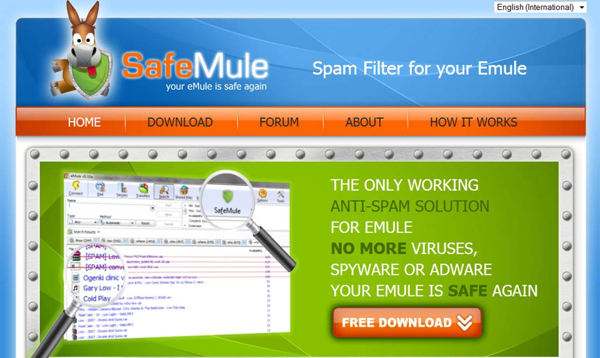
eMule : comment éviter de télécharger des fichiers dangereux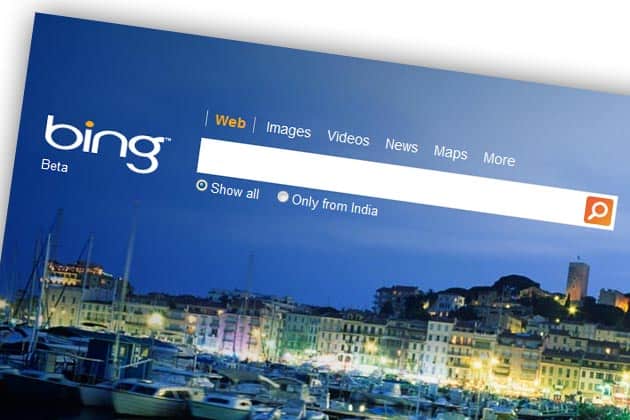
Comment faire une demande de désabonnement au moteur de recherche Bing
Gestion des erreurs et redirections 301
Comment réinitialiser le mot de passe WordPress
Conseils utiles pour créer un site Web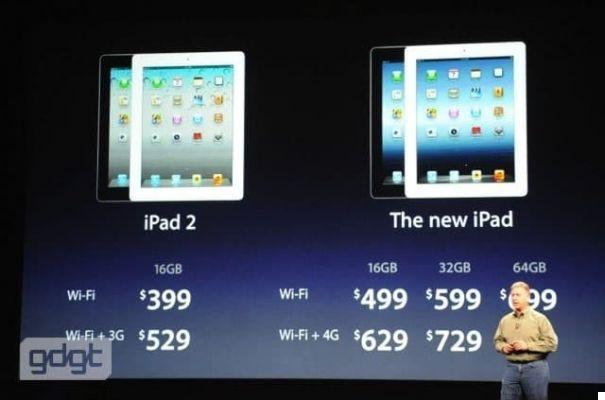
Le nouvel iPad 3 d'AppleAjouter un commentaire de Quelques astuces pour améliorer et utiliser Gmail à son meilleurInternet
❤️Qui sont les amateurs de réalité virtuelle?Pour les amateurs de réalité virtuelle, nous sommes une équipe de personnes qui visent à vous donner toutes les meilleures informations sur la réalité virtuelle. Quelles informations partageons-nous?Nous partageons tout ce que vous devez savoir sur la réalité virtuelle, des conseils, des prix, des fonctionnalités, des guides et bien plus encore!. 🤖 Quels sont les meilleurs produits de réalité virtuelle?Nous avons la meilleure section d'informations sur les meilleurs produits de réalité virtuelle. 
 Ce travail est sous un Creative Commons Attribution-Non-Commercial-No Derivatives 4.0 International License. 2021/primerpaso.me X Découvrez nos meilleurs articles!
Comment savoir qui visite votre profil Facebook
Comment insérer un bouton de don dans Blogengine.net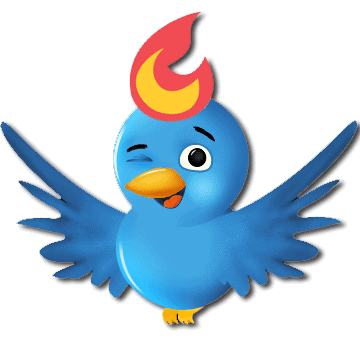
Suivez les clics sur Twitter avec Feedburner
Comment archiver les messages Outlook |


























